안녕하세요! 피치플라워 입니다.
대형 문고나 건물 등의 외벽에 때마다
교체되는 대형 현수막을 볼 수 있는데요!
이는 이미지와 텍스트 만으로 구성되어 있어
매우 쉽고 간편하게 만들 수 있습니다.
이번 포스팅에서는 현수막 디자인을
같이 만들어 보도록 하겠습니다.
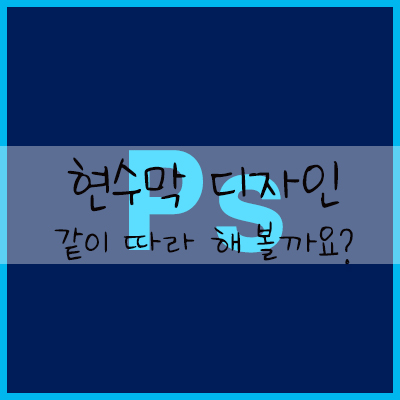
01 스케치 효과가 들어간 꽃 소스를
만들기 위해 꽃 사진을 불러오겠습니다.
그러고 나서 Ctrl+J를 눌러 레이어를
복사해 주도록 합니다.

02 이미지 스케치 효과를 주기 위해
Ctrl+U를 눌러 [색조/채도] 창이 나오면
[채도]를 가장 낮게 하여 채도를 낮춥니다.

03 불필요한 부분의 스케치 효과를
조절하기 위해 Ctrl+L을 클릭한 후
이미지를 연하게 바꾸어줍니다.
이때 연하게 하는 정도는 이미지의 미세한
부분이 작게라도 보이게끔 하면 됩니다.
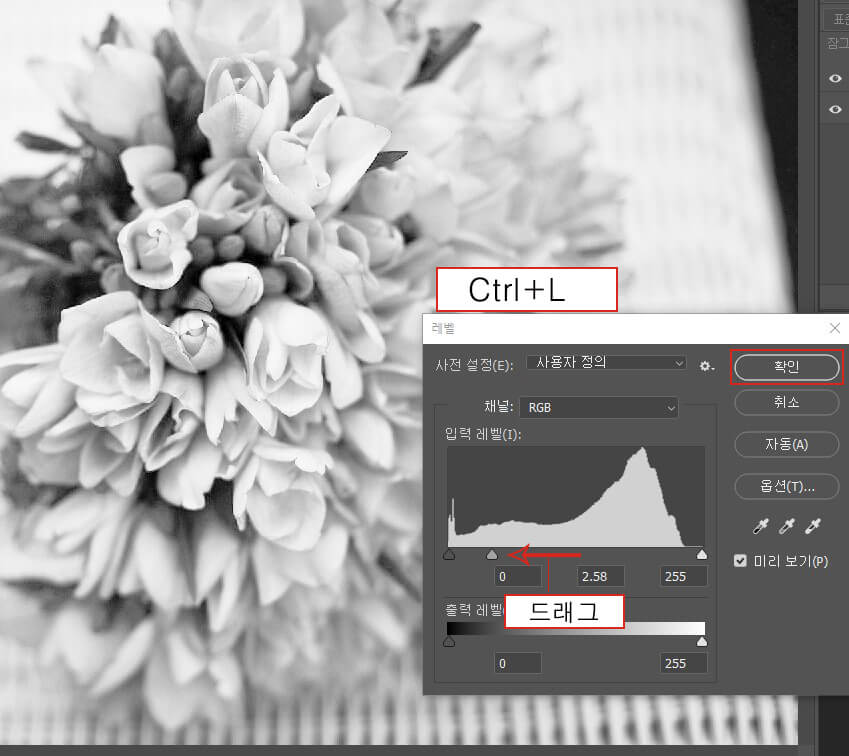
04 레이어1을 선택하고 Ctrl+J를
눌러 레이어를 복사합니다.

05 이미지의 반전을 위해 Ctrl+I를
클릭합니다.
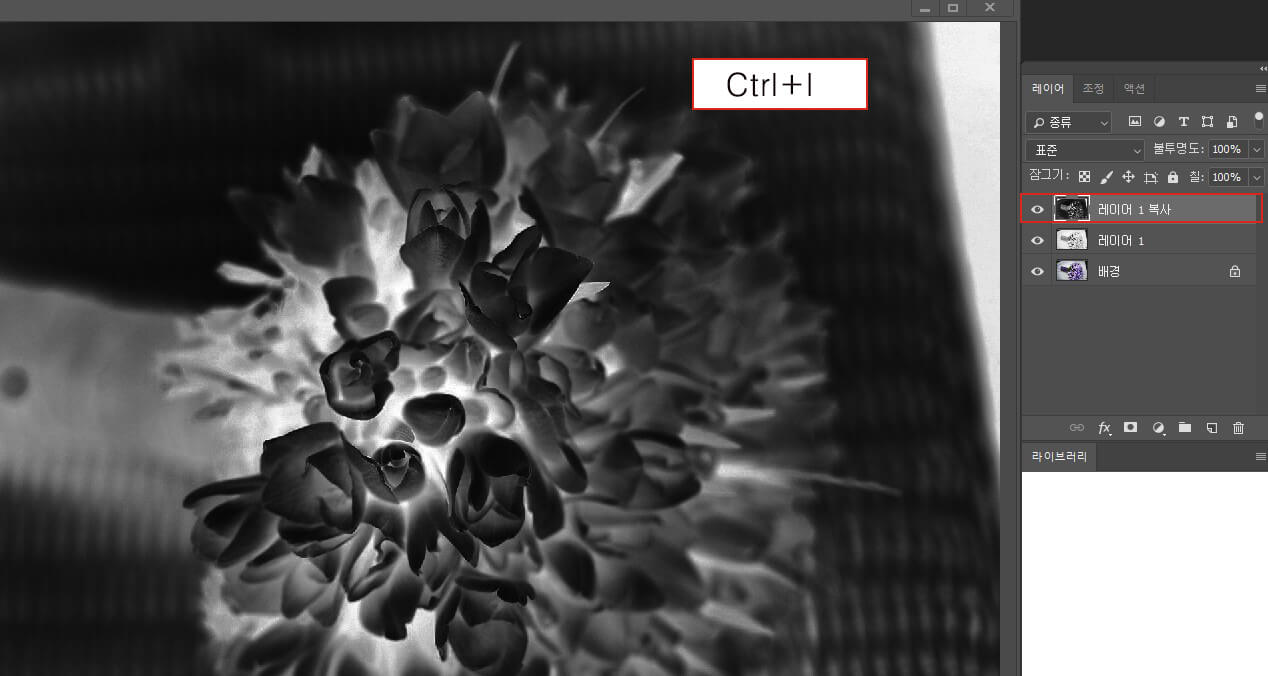
06 레이어 블렌딩 모드를 '색상닷지'
로 설정합니다. 화면이 하얗게 바뀝니다.

07 [필터]-[기타]-[최소값]메뉴를 클릭합니다.

08 [최소값] 창이 뜨면 너무 두껍지
않게 [Radius]를 '4 pixels'로 설정한 후
확인 버튼을 클릭합니다.
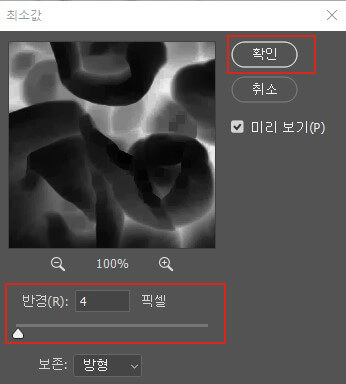
09 스케치 효과는 명암이 있어야 더욱
효과가 좋습니다. 이 효과를 주기 위해
레이어 하단의 조정 레이어 추가를 선택하고
[Curves]를 클릭합니다.

10[Curves] 창이 나오면 마우스로
선을 움직여 명암에 변화를 줍니다.
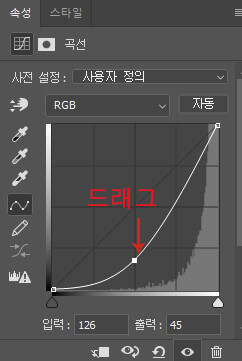
11 백그라운드의 이미지와 스케치 효과가
함께 보이게 하기 위해 레이어 1
레이어의 투명도 값을 '70%'로 설정합니다.
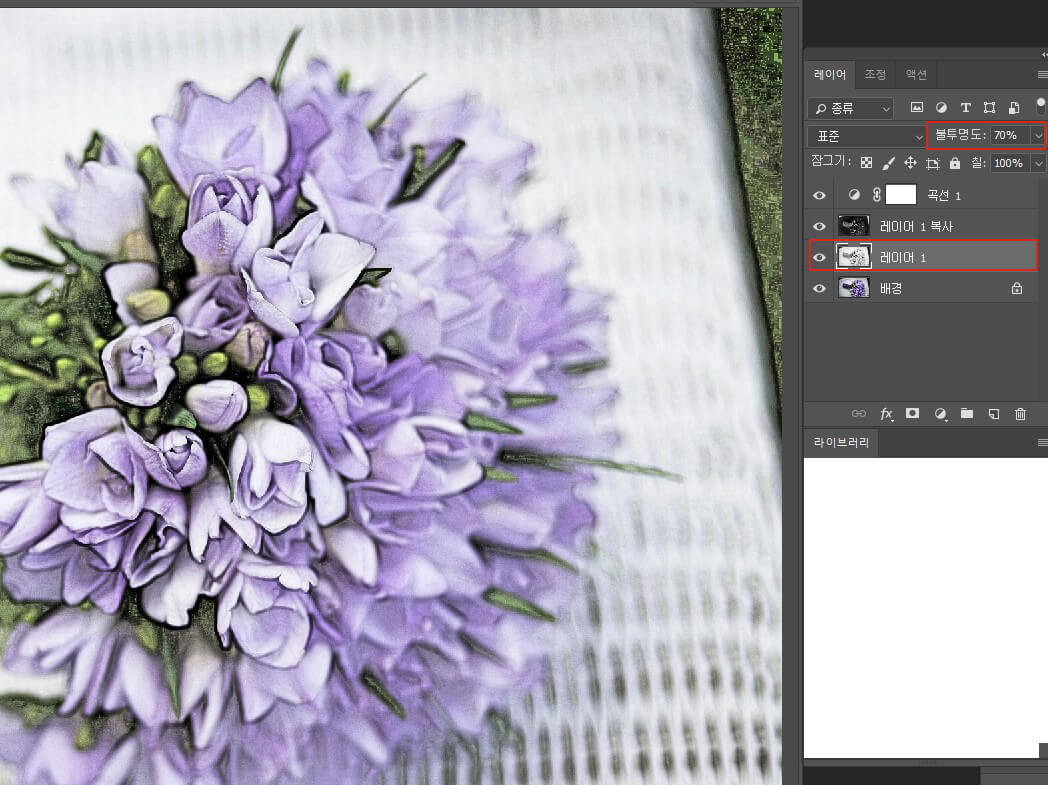
12 효과준 이미지를 사용하기 위해 레이어를
모두 합쳐줍니다. Shift를 누른 상태에서 전체
레이어를 모두 선택한 후 마우스 오른쪽
버튼을 눌러 [포토샵 병합]을 클릭합니다.

13 이제 400 cmX300 cm 현수막의 작업창을
만들기 위해 [파일]-[새로 만들기] 메뉴를
클릭합니다. 폭-40cm, 높이-30cm, 해상도-500
색상모드-CMYK로 설정한 후 확인버튼을
클릭합니다.

14 새 창이 열리면 이동 툴을 선택한 후
작업해 놓은 꽃 이미지를 클릭하고
드래그하여 새 창으로 옮깁니다.
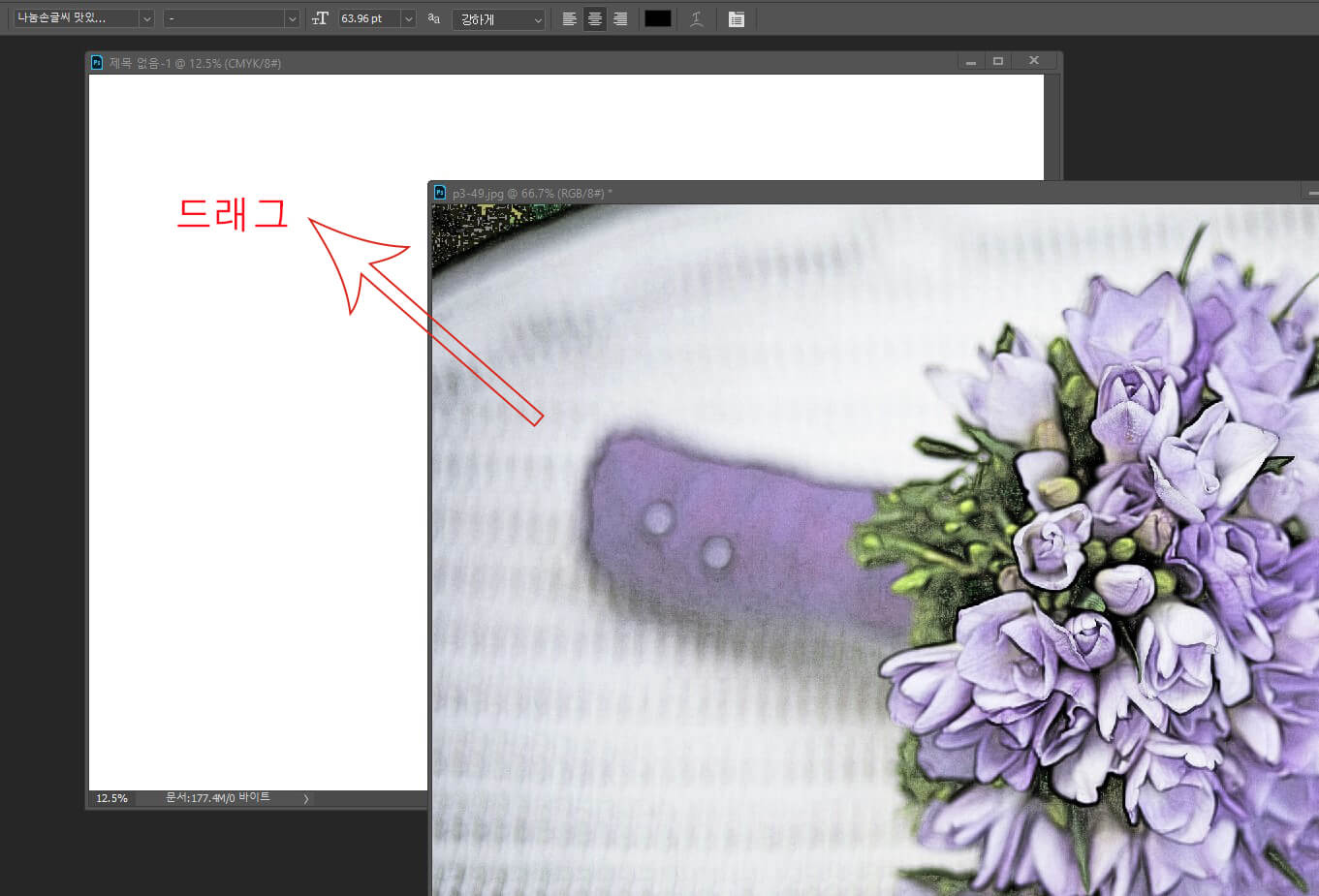
15 Ctrl+T를 클릭한 후 Shift를 누른
상태에서 다음과 같이 크기를 키운 후
Enter를 클릭해 완료합니다.
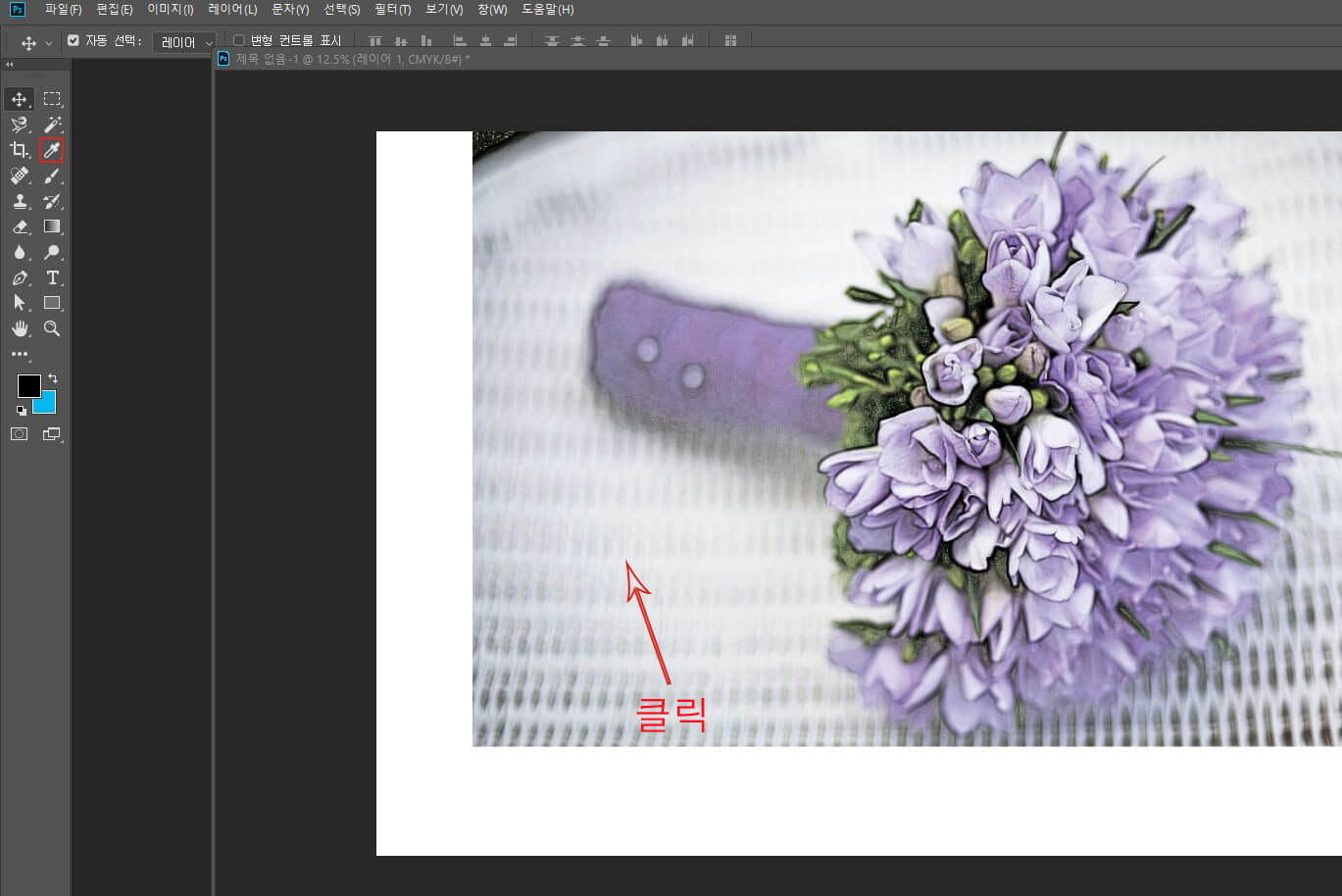
16 스포이트 툴을 눌러 이미지에서
가장 연한 부분을 클릭합니다
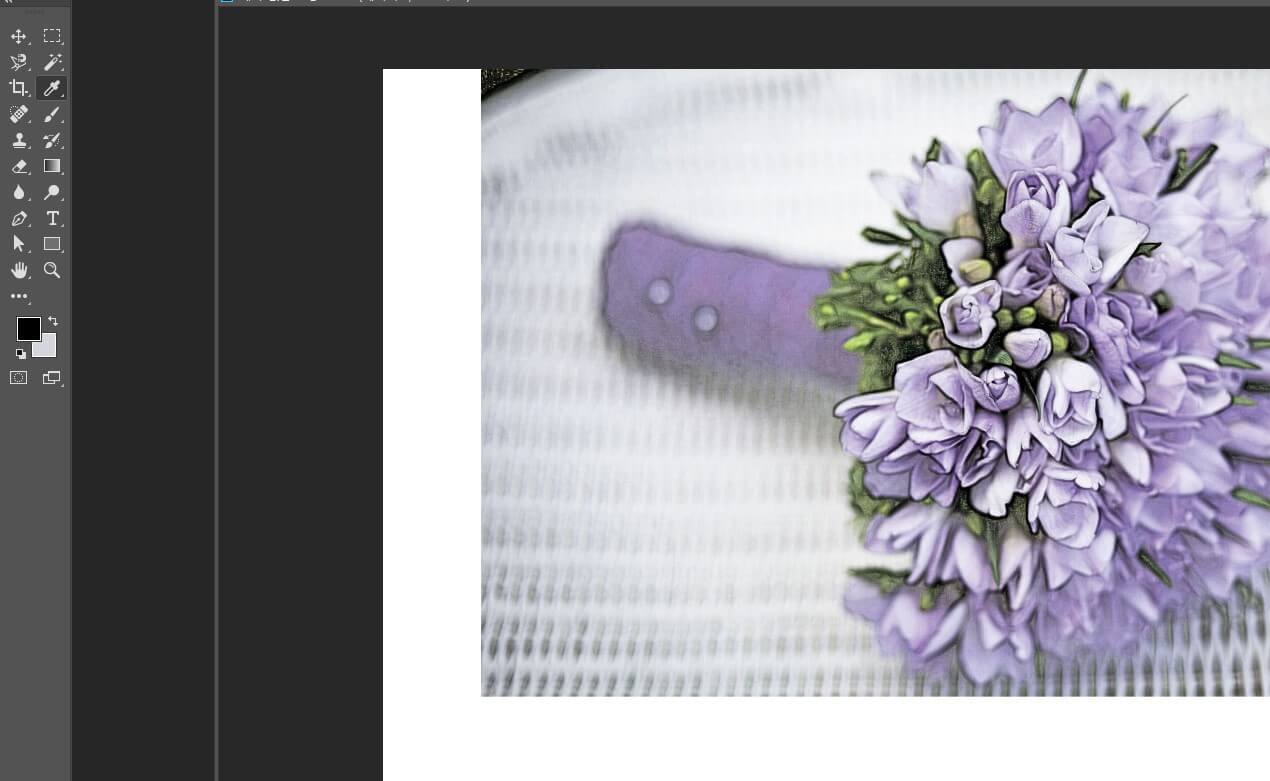
17 그레이디언트 툴을 선택한 후
이미지의 하얀 부분을 드래그하여
컬러를 적용합니다.
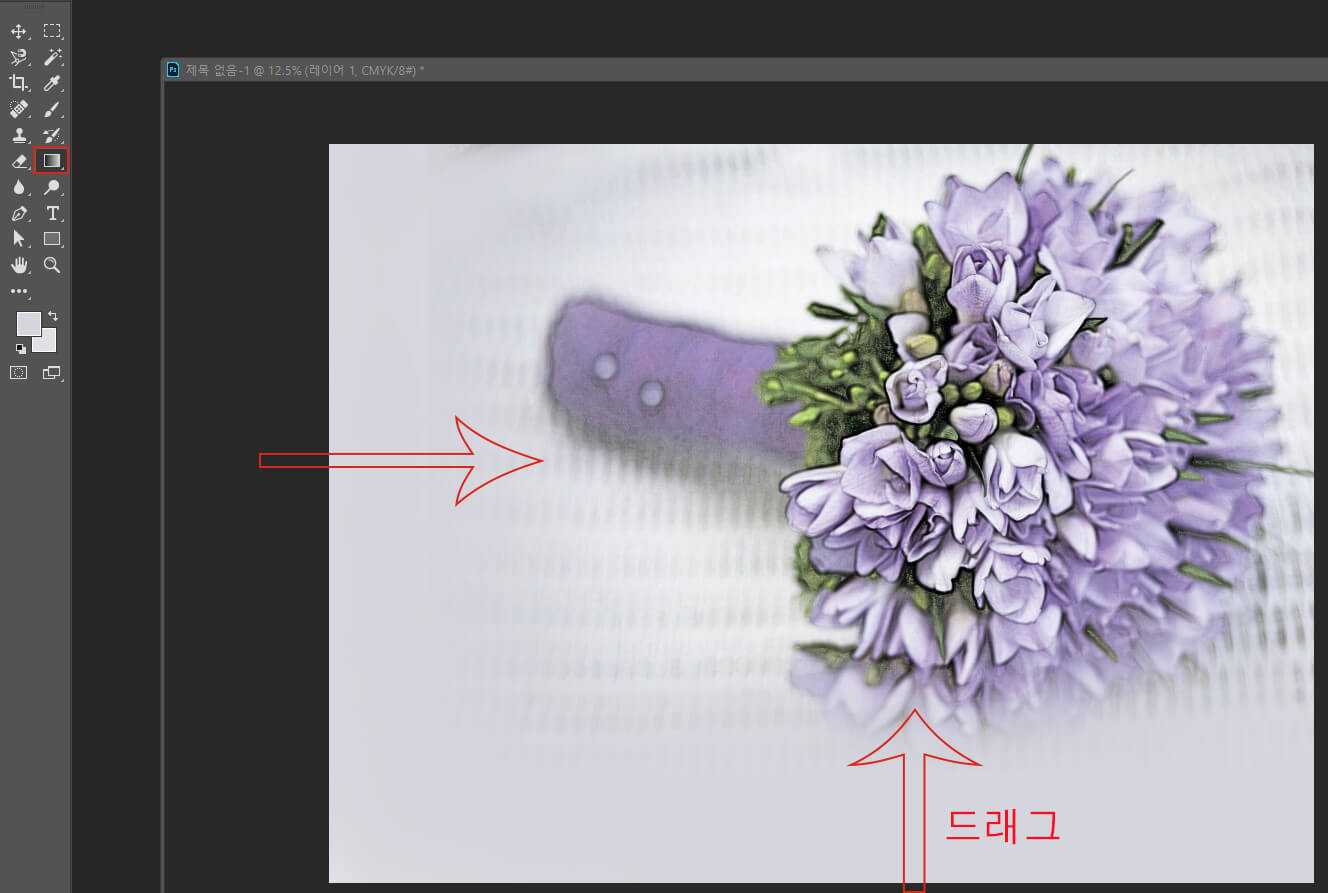
18 이미지를 보정하기 위해 Ctrl+M
을 눌러 커브 창이 열리면 S자 보정을 합니다.
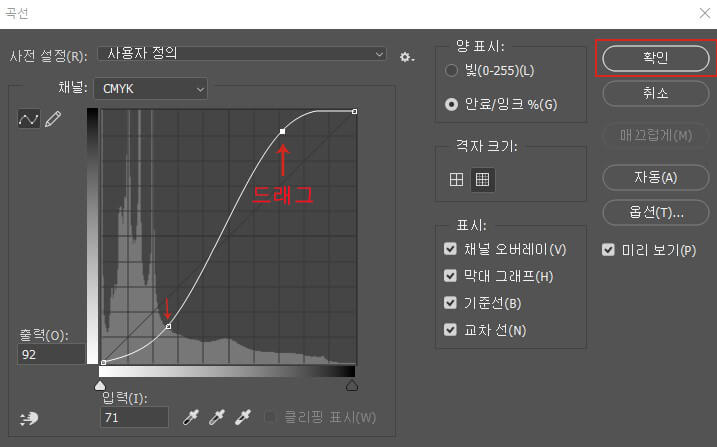
19 Ctrl+J를 눌러 레이어를 복사합니다.
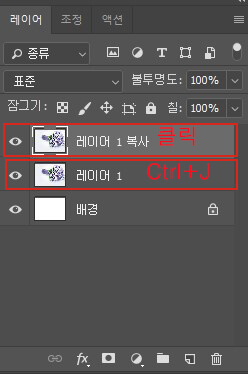
20 브러시 툴을 선택한 후 번지지
않는 브러시로 크기는 '130'으로 설정합니다.
화면에 마우스를 클릭하여 물방울을 만듭니다
(10개 정도)

21 번지지 않는 브러시로 크기는 '50'으로
설정하고 전과 같이 물방울을 만듭니다.
(15개 정도)
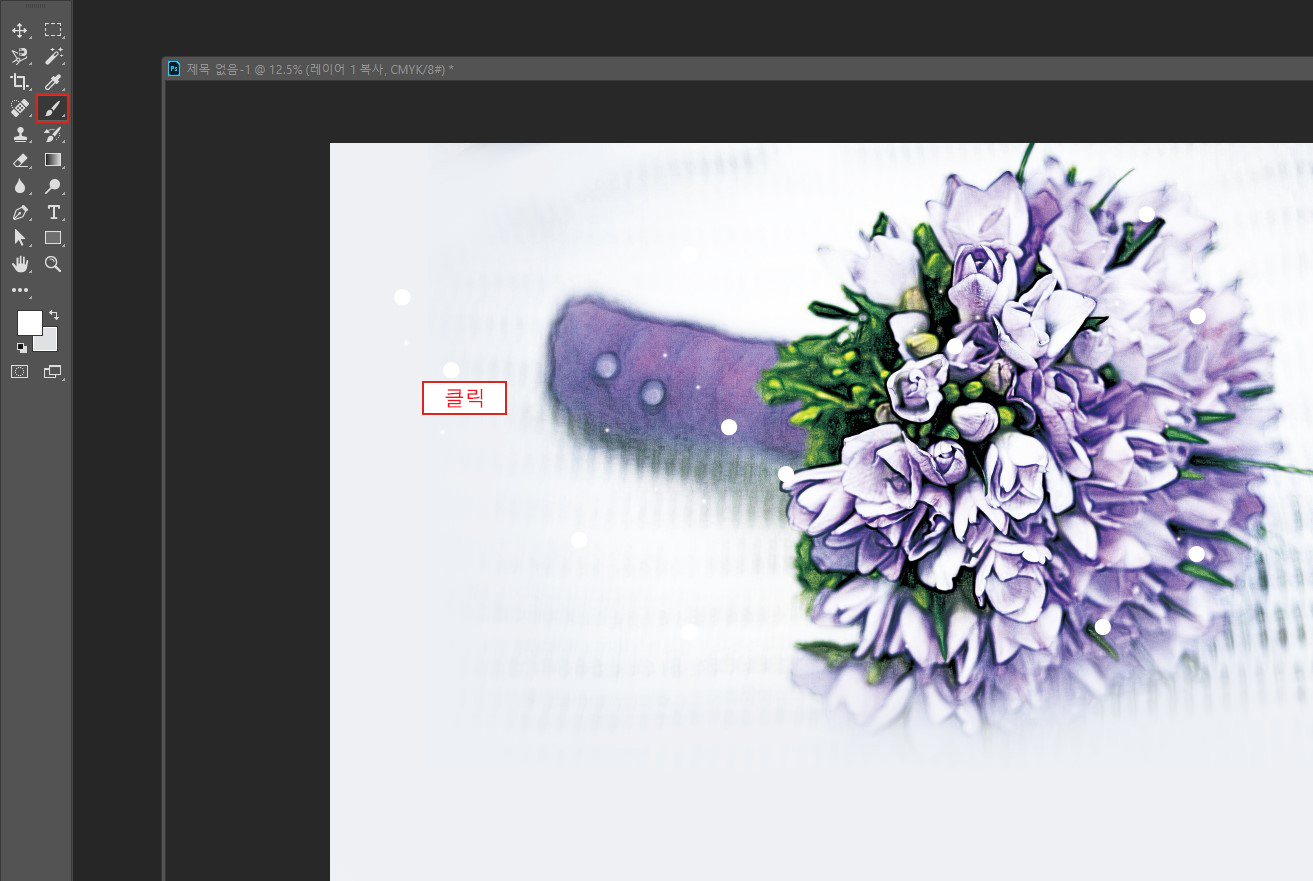
22 번지는 브러시로 크기는 '200'으로
설정하고 상단에서 불투명도 값을
'70%'로 설정합니다. 전과 같이
클릭하여 물방울을 만듭니다
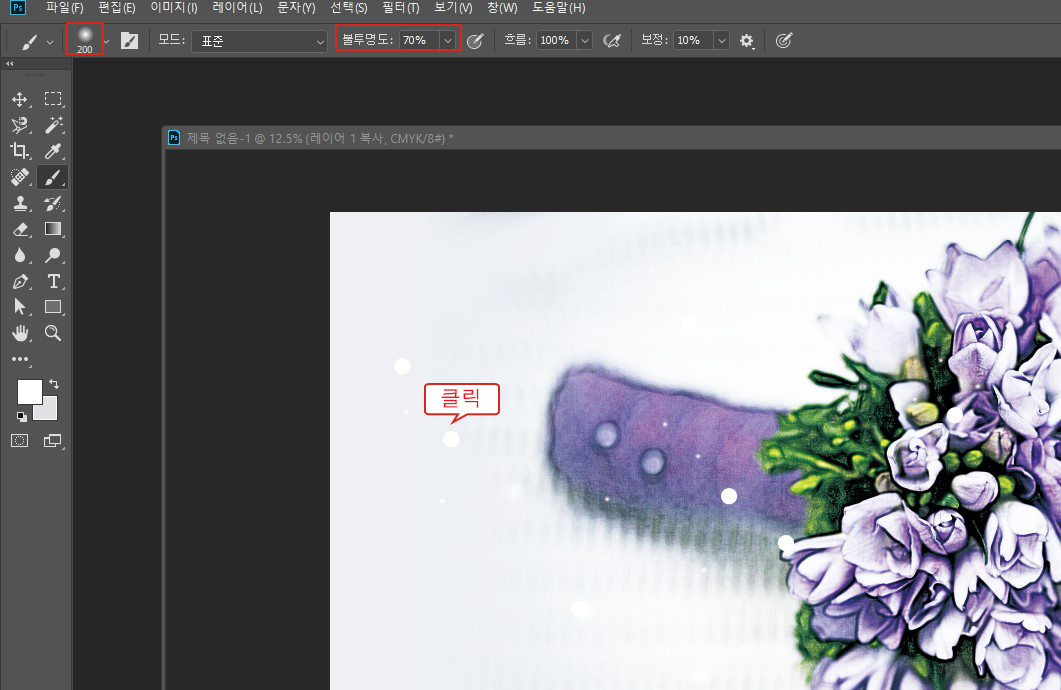
23 번지는 브러시
로 크기는 '400'
으로 설정하고 클릭을 여러 번 해서
아주 밝게 물방울을 만듭니다.
24 새 레이어를 눌러 레이어 1 위에
새 레이어를 만들고, 컬러값을
'C:45, M:82, Y:0, K:0'으로 설정합니다.
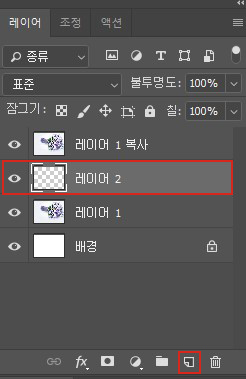
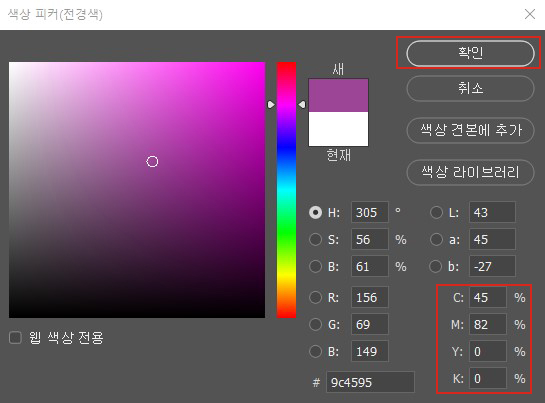
25 그레이디언트 툴을 선택한 후
우측 상단에 드래그하여 아래
이미지와 같이 완성합니다.
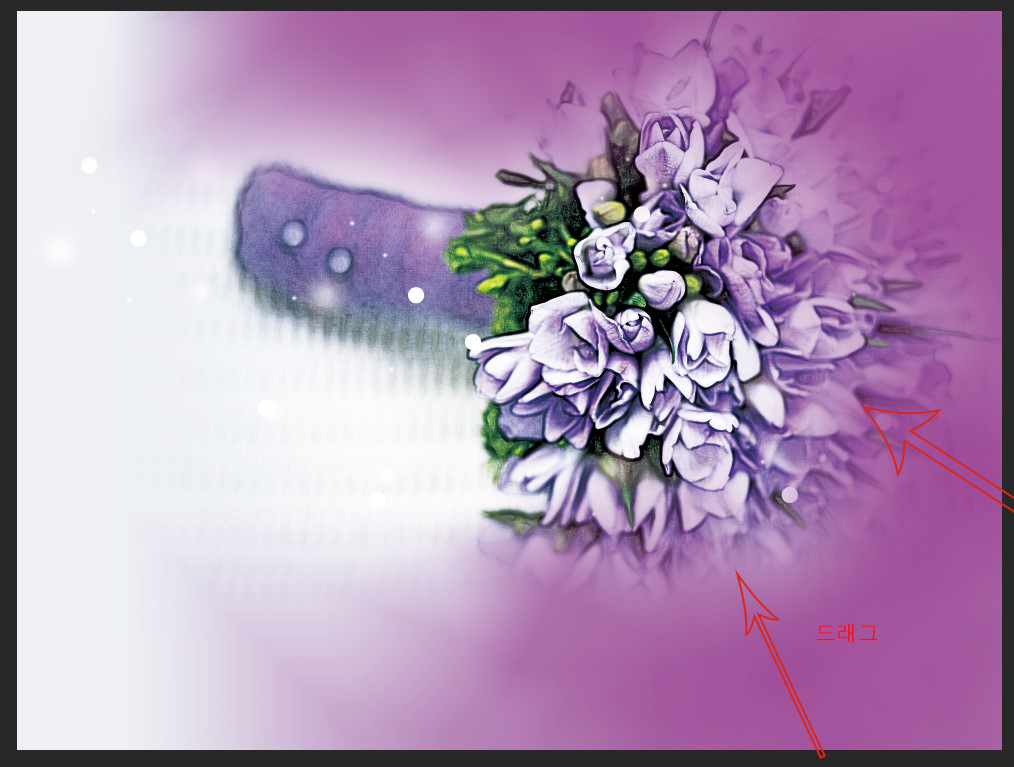
26 그런 뒤 레이어 블렌딩 모드를
'오버레이'로 설정합니다.
꽃의 컬러가 좀 더 선명한 보라색이 됩니다.
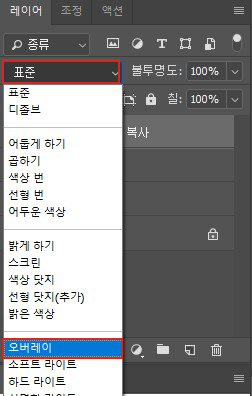
27 원하는 텍스트를 넣어 마무리합니다.

28 작업 파일로 저장하기 위해 원하는 폴더에
PSD로 저장합니다. 그런 뒤 경고 창이 나오면
확인 버튼을 눌러 저장을 완료합니다.
이때 파일명에는 400X300이라고 넣어서
파일명만 봐도 현수막의 크기를 알 수 있도록 해 줍니다.

29 인쇄 파일로 저장하기 위해 [파일]-[다른 이름으로 저장]
메뉴를 클릭한 후 포맷방식은 JPEG로
저장합니다.


출처 포토샵+일러스트레이터 작업의 기술 2
지금까지 포토샵 프로그램을 이용하여
현수막 프로그램을 만드는 법을
알아보았는데요!
유용한 정보가 되셨으면 좋겠습니다.
작업한 파일도 따로 첨부드리니,
필요하신 분은 요긴하게 사용하시기 바랍니다.
그럼 저는 다음 포스팅으로 찾아뵐께요!
'포토샵 > 포토샵 배우기' 카테고리의 다른 글
| 초대장 디자인 쉽고 간단하게 따라 해 봐요^^ (0) | 2023.02.16 |
|---|---|
| 초대장 만들기 포토샵으로 배경 같이 만들어 봐요^^ (0) | 2023.02.14 |
| 전단지 제작 포토샵 이용해서 쉽게 따라해볼까요? (4) | 2023.02.06 |
| 로고 디자인 포토샵 으로 손쉽게 만들어 볼까요?^^ (0) | 2023.02.03 |
| 포토샵 배우기 기본 통컬러 배경 만들어볼까요? (2) | 2023.02.01 |





댓글